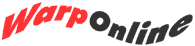Erfolgreich ins Internet: Difference between revisions
Created page with "Engage Warped Net === IBM definiert den einfachen Internet Zugang mit dem OS/2 Warp Internet Access Kit neu. === <br> by Woody Li..." |
|||
| (4 intermediate revisions by 2 users not shown) | |||
| Line 1: | Line 1: | ||
[[Image:engage.gif|Engage]] | [[Image:engage.gif|Engage]] | ||
[[Image:0796en01.gif|Warped Net]] | [[Image:0796en01.gif|Warped Net]] | ||
=== IBM definiert den einfachen Internet Zugang mit dem OS/2 Warp Internet Access Kit neu. === | ===IBM definiert den einfachen Internet Zugang mit dem OS/2 Warp Internet Access Kit neu.=== | ||
by [[Woody Lidstone]] | |||
by [[Woody Lidstone]] | |||
Noch nie zuvor war die Konfiguration ihres Desktop Computers | Noch nie zuvor war die Konfiguration ihres Desktop Computers für den Zugang zum Internet leichter als mit OS/2 Warp version 3. IBM liefert eine komplette Lösung für den Internet Zugriff indem nicht nur die Verbindungssoftware und Utilities mitgeliefert werden, sondern auch ausgewachsene multi-threaded 32-bit Anwendungen, die das mächtige Betriebssystemumfeld | ||
IBM liefert eine komplette | ausnutzen. | ||
mitgeliefert werden, sondern auch ausgewachsene multi-threaded 32-bit Anwendungen, die das | |||
ausnutzen. | |||
Der | Der Spaß beginnt mit dem Purpur-gefärbten Bonus Pack. Sie installieren einfach das Internet Access Kit, als ob sie irgendeine andere Anwendung aus ihrem Bonus Pack installieren würden, rebooten danach ihren computer und sie sind fast fertig, um auf die Welle aufzuspringen. Ein Hinweis für Warp Connect Anwender: Sie surfen besser, wenn sie das Internet Access Kit auf den Hauptdisketten(blau) anstelle der Bonus-Pak Version verwenden. Die Kopie auf den blauen Disketten ist neuer als die im Bonus Pack und besser an die Multi-Protokoll Netzwerk-Umgebung von Warp Connect angepasst. | ||
irgendeine andere Anwendung aus ihrem Bonus Pack installieren | |||
um auf die Welle aufzuspringen. Ein Hinweis | |||
auf den Hauptdisketten(blau) anstelle der Bonus-Pak Version verwenden. Die Kopie auf den blauen Disketten ist neuer als die im | |||
Bonus Pack und besser an die Multi-Protokoll Netzwerk-Umgebung von Warp Connect angepasst. | |||
Auf ihrem Desktop finden sie einen neuen Ordner mit dem Namen "IBM Information Superhighway" und in diesem Ordner befindet | Auf ihrem Desktop finden sie einen neuen Ordner mit dem Namen "IBM Information Superhighway" und in diesem Ordner befindet sich ein weiterer Ordner namens "IBM Internet Connection for OS/2". Der Ordner "IBM Internet Connection for OS/2" enthält eine Reihe von Objekten die von Dokumentation und Applets bis zu einem kompletten World-Wide-Web Browser, dem WebExplorer, reichen. Am auffälligsten ist der mit einem blauen Telefon gekennzeichnete '''IBM Internet Dialer'''. Der IBM Internet Dialer wird dazu benutzt, um sich in IBMs Internet Advantis Service einzuwählen. Wenn sie kein Kunde von Advantis sind, dann ist dieser Dialer nicht für sie geeignet. | ||
sich ein weiterer Ordner namens "IBM Internet Connection for OS/2". Der Ordner "IBM Internet Connection for OS/2" | |||
eine Reihe von Objekten die von Dokumentation und Applets bis zu einem kompletten World-Wide-Web Browser, dem WebExplorer, reichen. | |||
Am | |||
Internet Dialer wird dazu benutzt, um sich in IBMs Internet Advantis Service | |||
sind, dann ist dieser Dialer nicht | |||
IBM liefert im IAK einen weiteren Dialer mit, mit dem man sich in andere Internet Service Provider (ISP) | IBM liefert im IAK einen weiteren Dialer mit, mit dem man sich in andere Internet Service Provider (ISP) einwählen kann. Er ist als '''Dial Other Internet Providers''' bekannt und ist im '''Internet Utilities''' Unterordner zu finden. Ein schnelles Drag&Drop legt diesen Dialer in den '''IBM Internet Connection for OS/2''' Ordner, wodurch er sich in Reichweite ihrer anderen gewöhnlich gebrauchten Internet Anwendungen befindet. Sie können an diesem Punkt vielleicht den IBM Internet Dialer shreddern, da sie ihn später immer wieder installieren können, falls sie zu Advantis wechseln sollten - außerdem sind aufgeräumte Ordner immer schön. | ||
Er ist als '''Dial Other Internet Providers''' bekannt und ist im '''Internet Utilities''' Unterordner | |||
zu finden. Ein schnelles Drag&Drop legt diesen Dialer in den '''IBM Internet Connection for OS/2''' Ordner, wodurch | |||
er sich in Reichweite ihrer anderen | |||
vielleicht den IBM Internet Dialer shreddern, da sie ihn | |||
Advantis wechseln sollten - | |||
Im Gegensatz zu anderen Produkten, die alle Netzwerk Informationen an einem Platz ablegen, alle Dialer Informationen an einem | Im Gegensatz zu anderen Produkten, die alle Netzwerk Informationen an einem Platz ablegen, alle Dialer Informationen an einem anderen Platz und alle Modem Informationen wieder an einem dritten Platz und die sie dann noch ihr Produkt upgraden lassen, wenn sie Skript-Funktionen verwenden wollen, speichert das Internet Access Kit für OS/2 Warp alle Informationen im Dialer. | ||
anderen Platz und alle Modem Informationen wieder an einem dritten Platz und die sie dann noch ihr Produkt upgraden lassen, wenn | |||
sie Skript-Funktionen verwenden wollen, speichert das Internet Access Kit | |||
==== Einstellung des alternativen Dialers ==== | ==== Einstellung des alternativen Dialers ==== | ||
Klicken sie doppelt auf '''Dial Other Internet Providers''', um den Dialer zu starten. Bevor sie sich in das Internet einwählen können, müssen sie dem Dialer ein wenig über den Provider angeben, bei dem sie sich einwählen wollen. Glücklicherweise müssen sie diese Informationen nur einmal angeben, außerdem können sie diese später ändern, wenn es nötig sein sollte. Der Dialer speichert diese Informationen in einem sogenannten Dialer Profil, das in dem File '''TCPOS2.INI''' gespeichert wird. | |||
Um den Dialer für die Verbindung zu ihrem Internet Service Provider einzustellen, benutzen sie den '''Add''' Button, um das Einstellungen-Notizbuch aufzurufen. "Name" bezieht sich auf den Namen des Profils, der oft der Name ihres Internet Service Providers ist. Da sich OS/2 automatisch bei ihrem ISP einloggen wird, gibt es einen Platz, an dem sie den Login Namen und ihr Paßwort eingeben können. Je nach der Situation sollten sie ihr Paßwort vielleicht nicht im Notizbuch lassen. Falls sie es trotzdem dort lassen, wird es im TCPOS2.INI File gespeichert. Das bedeutet, daß jeder, der sich mit OS/2 auskennt und der Zugang zu ihrem Computer hat, ihr Paßwort herausfinden kann. Das mag für eine Büroumgebung mehr von Interesse sein, zu Hause ist das jedoch selten von Belang. Wenn sie wollen, daß der Dialer sie jedesmal nach dem Paßwort fragt, wenn er die Verbindung herstellt, dann entfernen sie das Häkchen in dem "Required" Kästchen. Die Login-Sequenz enthält den Namen eines Skript Files oder das Skript selbst, das der Dialer benutzen wird, um sich automatisch in ihren Internet-Service-Provider einzuloggen. Detaillierte Informationen über die Login-Sequenz kommen nach diesem Überblick der anderen Eingabefelder des Notizbuchs. | |||
Alle Versionen von OS/2 Warp v3 bieten zwei Wahlmöglichkeiten für die Art der Verbindung, aber bei OS/2 Warp ohne WinOS/2 ist die PPP Wahlmöglichkeit deaktiviert. Zu dem Zeitpunkt, zu dem IBM OS/2 ohne WinOS/2 (auch als "Halfpak" bezeichnet) veröffentlichte, also die Version mit der Software auf den roten Disketten und der roten Box, war die PPP Unterstützung noch nicht fertig und wurde deshalb auch nicht mitgeliefert. Aber keine Angst, die "Halfpak" Anwender können die PPP Unterstützung kostenlos von IBM im Internet bekommen. Das Update enthält 4 TCP/IP Update Files und ein Update für den Dialer. Sie finden es bspw. auf diesen Servern: | |||
:FTP Server: '''ftp.cdrom.com''' | |||
:Directory: '''/.4/os2/network/tcpip''' | |||
:Files: '''tcp20c1.exe, tcp20c2.exe, tcp20c3.exe, tcp20c4.exe''' | |||
Diese Files sind die Updates für das TCP/IP des Warp Halfpaks. Sie können die Files in ein temporäres Verzeichnis downloaden, sie starten (Die Files packen sich selbst aus) und dann das Installationsfile starten, um ihr TCP/IP auf den neuesten Stand zu bringen. | |||
:FTP Server: '''ftp.cdrom.com''' | |||
:Directory: '''/.4/os2/network/tcpip''' | |||
:Files: '''ppp.zip''' | |||
Das ist der upgedatete '''Dial Other Internet Providers''' Dialer. Folgen Sie der Installationsanleitung, die mit dem Dialer mitgeliefert wird. | |||
Wenn es möglich ist, sollte man PPP benutzen, da PPP wegen der möglichen Header-Kompression etwas schneller als SLIP ist und auch eine bessere Fehlerkorrektur besitzt. | |||
Die meisten Informationen auf der '''Connect Info''' Lasche sollten von ihrem Internet Service Provider geliefert werden. Sie müssen sich die Einträge nicht aus den Fingern saugen; ihr Provider sollte keine Probleme haben, ihnen diese Informationen zu liefern. | |||
Die '''Server Info''' Lasche ist etwas besonderes. Keine der Informationen auf dieser Lasche werden gefordert; genaugenommen könnten sie alle Zeilen freilassen und der Dialer würde sich nicht anders verhalten. Der einzige Zweck dieser Informationen ist, daß andere OS/2 Internet Anwendungen eine Stelle haben, an der sie die Einstellungen finden können, die ''sie'' brauchen. Das ist wahre Anwender-Freundlichkeit. Wenn sie zum Beispiel die Einträge bei News-Server und WWW-Server ausfüllen, wird der WebExplorer diese Einstellungen benutzen, wenn er irgendwelche Aufgaben ausführen muß, die etwas mit dem eingestellten News-Server oder WWW-Server zu tun haben. Würde diese Lasche nicht existieren, müßten sie durch eine ähnliche Einstellungsorgie in jedem weiteren Programm gehen, um dort News-Server, WWW-Server etc. einzutragen. Aber da IBM daran gedacht hat, alle Informationen an einem Ort unterzubringen, werden sie in ihren anderen OS/2 Internet Anwendungen in der Regel keine zusätzlichen Einstellungen vornehmen müssen. | |||
die | |||
Als Letztes kommt die '''Modem Info''' Lasche. Alles auf dieser Seite ist ziemlich einfach, aber ich möchte gerne noch etwas dazu anmerken. Es gibt eine Checkbox namens '''Call Waiting: Disable''', die per Voreinstellung nicht angewählt ist. Einige Leute sehen diese Checkbox und denken "Ich habe kein Call Waiting, also sollte ich es abschalten." Nein! Schalten Sie Call Waiting nur dann ab wenn sie ''sowieso'' normalerweise mit Call Waiting arbeiten. Sollten sie das ''nicht'' verwenden, lassen sie die Box wie sie ist. | |||
Jetzt, wie versprochen, ein Wort zur Login-Sequenz. Per Voreinstellung steht die Login-Sequenz auf '''NONE''' und das ist ein schlechte Voreinstellung, da sie diese fast immer ändern müssen. Benutzt ihr Internet Service Provider die Standard-Login-Sequenz (das heißt, das Erste, was sie sehen, ist "login:" und das zweite, was sie sehen, ist "password:"), dann entfernen sie "NONE" und lassen sie das Feld frei. Der Dialer wird die Fragen nach Name und Paßwort automatisch beantworten, indem er die Angaben benutzt, die sie in den Feldern '''Login''' und '''Password''' eingetragen haben. | |||
Einige ISPs erlauben es ihnen, etwas aus einem Menü auszuwählen, wenn sie sich dort das erste Mal einwählen. Erst danach fragen sie nach dem Login Namen und dem Paßwort. Andere werden nach "username" fragen, anstelle von "login" und dieser Unterschied ist groß genug, um den Dialer zu verwirren. Sie werden dem Dialer also möglicherweise erst sagen müssen, was er von ihrem ISP zu erwarten hat und wie er darauf antworten soll. Das wird "Eingabe einer Login-Sequenz" genannt. | |||
Für Informationen über die Nutzung von Login-Skripts plazieren sie den Cursor in dem Login-Sequenzfeld und drücken anschließend F1. Klicken sie dann doppelt auf den Hyperlink '''Login Sequence'''. | |||
Schließen sie das Einstellungen-Notizbuch und ab sofort können sie einfach '''Dial''' aus dem "Dial Other Internet Providers" Notizbuch anklicken, um sich einzuloggen. | |||
Der Dialer erstellt eine Verbindung zum TCP/IP Netzwerk (ihrem Internet Service Provider) und stellt einen Interface-Layer für jedes andere Programm mit TCP/IP Unterstützung zu Verfügung. Für WinOS/2 Programme wird TCP/IP in Form von Winsock Diensten zur Verfügung gestellt. Dadurch wird jedem neueren Windows Programm, z.B. mIRC, Zugang zum Internet gewährt, so daß das Programm arbeiten kann, als ob es über einen Windows TCP/IP Dialer wie Trumpet Winsock oder den Netscape Dialer Zugang zum Internet hätte. | |||
Vergessen sie nicht, daß sie zusätzlich das \tcpip\dos\bin\winsock.dll File in ihr Windows Verzeichnis kopieren müssen, das bei OS/2 mit WinOS/2 normalerweise in \os2\mdos\winos2 liegt, damit in Windows Sitzungen Winsock Support zur Verfügung steht. | |||
Um sich das Ganze leicht zu machen, können sie sich eine spezielle Schublade auf ihrer Klickstartleiste für Internet Utilities anlegen. Wenn das Internet bei ihnen einen genauso großen Teil der Arbeit einnimmt, wie bei mir, werden sie bald feststellen, daß das Suchen nach Objekten, die zwei oder drei Ordner tiefer liegen, lästig und einfach Zeitverschwendung ist. | |||
werden | |||
==== Wie funktioniert das? ==== | |||
Also, wie funktioniert dieser Dialer? Der Dialer ist in Wirklichkeit mehr ein Applet als ein vollständiges Programm. Es agiert als Front-End zu einem Kommandozeilen-Programm. Wenn sie die Verbindungsart als '''SLIP''' angeben, wird das "SLIP.EXE" Programm angesprochen. Wenn sie '''PPP''' als Verbindungsart ausgewählt haben, agiert der Dialer als Front-End für "PPP.EXE". Beide Programme befinden sich normalerweise in ihrem \tcpip\bin Ordner. | |||
Leider sind die beiden Programme nicht fähig, selbst ihren ISP anzuwählen. Deshalb wurde die Einwahl-Software in ein separates Programm namens '''SLATTACH''' gepackt, das auch in dem oben genannten Verzeichnis zu finden ist. Mit einigen wenigen Kommandozeilenparametern kann SLATTACH ihren Internet-Service-Provider anwählen, auf die Rückgabewerte reagieren und die Kontrolle an ein anderes Programm zurückgeben, wie z.B. PPP.exe oder SLIP.exe, die dann die Sache abschließen, indem sie eine TCP/IP Verbindung herstellen. | |||
Der Dialer stellt dem mächtigen IBM TCP/IP Kommandozeilen-Programm einfach ein nettes Front-End zur Verfügung. Manchmal werden sie eine Internetverbindung über die Kommandozeile herstellen wollen. Sie werden vielleicht sogar eine Zeile in ihre STARTUP.CMD setzen wollen, damit ihr Computer jedes Mal online geht, sobald sie ihn booten. Um das zu bewerkstelligen, rufen sie PPP.exe oder SLIP.exe auf und geben ihnen einen oder mehrere der folgenden Parameter an. Hier ist ein Beispiel: | |||
cd\tcpip\bin | |||
ppp com2 57600 connect "slattach atdt5550000 CONNECT \r login: mein_username password: | |||
mein_passwort" defaultroute | |||
modem netmask 255.255.255.0 priority 32 rtscts | |||
Alles von "ppp" bis "rtscts" sollte auf derselben Zeile eingegeben werden. | |||
Damit sagt man dem PPP Programm, daß man die Verbindung mit 57600bps (angemessen für ein 14.4k oder ein 28.8k Modem, das in diesem Beispiel auf COM2 liegt) und der Login Sequenz zwischen den Gänsefüßchen herstellen will. Der PPP Session wird damit auch die höchste Priorität zugeteilt und es werden noch verschiedene andere Funktionen zu Verfügung gestellt. Informationen über die SLATTACH Kommandos bekommt man, indem man '''SLATTACH ?''' im '''\tcpip\bin''' Verzeichnis ausführt. | |||
Wann immer sie sich während einer Kommandozeilenverbindung ausloggen wollen, müssen sie nur zu dem OS/2 Fenster zurückgehen, in dem das Programm läuft und drücken sie entweder CTRL+C oder schließen sie einfach die Sitzung. Achtung: Auf einigen wenigen Systemen könnte ihr Modem vielleicht keinen Hang-Up durchführen, wenn sie CTRL+C drücken, also vergessen sie nicht, das nach den ersten paar Mal nachzuprüfen, wenn sie die Kommandozeilenmethode verwenden. Klappt der Hang-Up bei ihrem Modem nicht richtig, müssen sie im SLATTACH Befehl wahrscheinlich einen | |||
entsprechenden Initialisierungs-Befehl angeben (AT&C? oder AT&D? sind häufige Lösungen für dieses Problem). | |||
==== Andere Files ==== | |||
Was findet man sonst noch in diesem \tcpip\bin Verzeichnis? Obwohl es nicht sehr bekannt ist, enthält das \tcpip\bin Verzeichnis auch einige zusätzliche Utilities und Beigaben, die die Nutzung des Internets sehr viel einfacher und spaßiger machen können, vor allem für Power-User, die gerne herumspielen. Die meisten Kommandos, die man in einer Unix Shell erwarten würde, finden sich auch in der OS/2 Kommandozeile, einige Kommandos sind jedoch erst in der später veröffentlichten Warp Connect Version enthalten. | |||
Die verfügbaren Kommandos beinhalten: | |||
'''NSLOOKUP''': übersetzt eine IP-Adresse in Domain Namen | |||
'''TALK''' & '''TALKD''': Die Client- und Server-Programme, mit denen man mit anderen Usern chatten kann, die auf ihrem System auch ähnliche Programme installiert haben. (TALKD, der "Talk Daemon" (server) ist Teil von Warp Connect) | |||
'''FTP''' & '''FTPD''': Ein Programm, mit dem man Files von anderen Computern holen kann (FTP), bzw. ein Programm, mit dem man seinen Computer in einen FTP Server umwandeln kann (FTPD). (Der Daemon ist in Warp Connect enthalten) | |||
'''FTPPM''': Eine graphische, Presentation-Manager basierte Version von FTP. Wenn sie die Zeit dazu haben, sollten sie die Bedienung der Kommandozeilen-Version lernen. Sie werden feststellen, daß die Navigation mit der Kommandozeilen-Version wesentlich schneller und flexibler sein kann. Sie werden vielleicht auch lernen, grep so wie David Barnes einzusetzen! | |||
'''TELNET''' & '''TelnetD''': Ein Programm, mit dem man eine Verbindung zu anderen Hosts herstellen kann, eines, mit dem der eigene Computer zu einem Host wird. (Der Daemon ist in Warp Connect enthalten) | |||
'''FINGER''': Liefert Informationen über bestimmte Anwender bei spezifischen Hosts zurück. | |||
'''PING''': Liefert Informationen über die Zeitmenge, die im Internet für die Übertragung eines Datenpakets von einem Computer zu einem anderen Computer benötigt wird. Sie können einen Server anPINGen, um festzustellen, ob der Server funktioniert. Ist der Server funktionsfähig, erhalten sie Informationen, indem sie CTRL+C drücken, ist der Server nicht funktionsfähig, erhalten sie kein "pulse" oder "pong" zurück. | |||
'''PMPING''': Eine graphische Presentation Manager Version von Ping. | |||
'''TRACERTE''': Bei einer angegebenen IP-Adresse zeigt dieses Programm den Weg eines Informationspakets, das es bis zu seinem Ziel zurücklegt. Sie können NSLOOKUP benutzen, um die IP-Adresse eines Domain Namens (z.B. www.austin.ibm.com) zu erfahren und diese Informationen TRACERTE zur Verfügung zu stellen, das ihnen zeigen wird, wie viele Router das Paket passieren muß, um sein Ziel zu erreichen. | |||
'''SENDMAIL''': Dieses Programm entspricht dem Unix Programm SENDMAIL. Es wird von anderen Anwendungen wie Ultimail/2 genutzt, die SMTP Dienste benötigen. | |||
genutzt, die SMTP Dienste | |||
Wenn sie den Dialer und die verschiedenen Kommandos in Betracht ziehen und sie zusammen mit dem Ultimail/2 eMail Client, dem | Wenn sie den Dialer und die verschiedenen Kommandos in Betracht ziehen und sie zusammen mit dem Ultimail/2 eMail Client, dem NewsXpress Usenet News Reader, dem Gopher und natürlich dem native OS/2 World-Wide-Web Client WebExplorer zusammen sehen, gibt es keine Möglichkeit, in der die Konkurrenz vergleichbares zur Gesamtheit des Internet Access Kits liefern kann. | ||
NewsXpress Usenet News Reader, dem Gopher und | |||
gibt es keine | |||
---- | ---- | ||
[[Image:wollogos.gif|right | [[Image:wollogos.gif|right]] | ||
[[Category:WarpOnline deutsch]] | |||
[[Category:WarpOnline]] | |||
Latest revision as of 19:40, 10 November 2024
IBM definiert den einfachen Internet Zugang mit dem OS/2 Warp Internet Access Kit neu.
Noch nie zuvor war die Konfiguration ihres Desktop Computers für den Zugang zum Internet leichter als mit OS/2 Warp version 3. IBM liefert eine komplette Lösung für den Internet Zugriff indem nicht nur die Verbindungssoftware und Utilities mitgeliefert werden, sondern auch ausgewachsene multi-threaded 32-bit Anwendungen, die das mächtige Betriebssystemumfeld ausnutzen.
Der Spaß beginnt mit dem Purpur-gefärbten Bonus Pack. Sie installieren einfach das Internet Access Kit, als ob sie irgendeine andere Anwendung aus ihrem Bonus Pack installieren würden, rebooten danach ihren computer und sie sind fast fertig, um auf die Welle aufzuspringen. Ein Hinweis für Warp Connect Anwender: Sie surfen besser, wenn sie das Internet Access Kit auf den Hauptdisketten(blau) anstelle der Bonus-Pak Version verwenden. Die Kopie auf den blauen Disketten ist neuer als die im Bonus Pack und besser an die Multi-Protokoll Netzwerk-Umgebung von Warp Connect angepasst.
Auf ihrem Desktop finden sie einen neuen Ordner mit dem Namen "IBM Information Superhighway" und in diesem Ordner befindet sich ein weiterer Ordner namens "IBM Internet Connection for OS/2". Der Ordner "IBM Internet Connection for OS/2" enthält eine Reihe von Objekten die von Dokumentation und Applets bis zu einem kompletten World-Wide-Web Browser, dem WebExplorer, reichen. Am auffälligsten ist der mit einem blauen Telefon gekennzeichnete IBM Internet Dialer. Der IBM Internet Dialer wird dazu benutzt, um sich in IBMs Internet Advantis Service einzuwählen. Wenn sie kein Kunde von Advantis sind, dann ist dieser Dialer nicht für sie geeignet.
IBM liefert im IAK einen weiteren Dialer mit, mit dem man sich in andere Internet Service Provider (ISP) einwählen kann. Er ist als Dial Other Internet Providers bekannt und ist im Internet Utilities Unterordner zu finden. Ein schnelles Drag&Drop legt diesen Dialer in den IBM Internet Connection for OS/2 Ordner, wodurch er sich in Reichweite ihrer anderen gewöhnlich gebrauchten Internet Anwendungen befindet. Sie können an diesem Punkt vielleicht den IBM Internet Dialer shreddern, da sie ihn später immer wieder installieren können, falls sie zu Advantis wechseln sollten - außerdem sind aufgeräumte Ordner immer schön.
Im Gegensatz zu anderen Produkten, die alle Netzwerk Informationen an einem Platz ablegen, alle Dialer Informationen an einem anderen Platz und alle Modem Informationen wieder an einem dritten Platz und die sie dann noch ihr Produkt upgraden lassen, wenn sie Skript-Funktionen verwenden wollen, speichert das Internet Access Kit für OS/2 Warp alle Informationen im Dialer.
Einstellung des alternativen Dialers
Klicken sie doppelt auf Dial Other Internet Providers, um den Dialer zu starten. Bevor sie sich in das Internet einwählen können, müssen sie dem Dialer ein wenig über den Provider angeben, bei dem sie sich einwählen wollen. Glücklicherweise müssen sie diese Informationen nur einmal angeben, außerdem können sie diese später ändern, wenn es nötig sein sollte. Der Dialer speichert diese Informationen in einem sogenannten Dialer Profil, das in dem File TCPOS2.INI gespeichert wird.
Um den Dialer für die Verbindung zu ihrem Internet Service Provider einzustellen, benutzen sie den Add Button, um das Einstellungen-Notizbuch aufzurufen. "Name" bezieht sich auf den Namen des Profils, der oft der Name ihres Internet Service Providers ist. Da sich OS/2 automatisch bei ihrem ISP einloggen wird, gibt es einen Platz, an dem sie den Login Namen und ihr Paßwort eingeben können. Je nach der Situation sollten sie ihr Paßwort vielleicht nicht im Notizbuch lassen. Falls sie es trotzdem dort lassen, wird es im TCPOS2.INI File gespeichert. Das bedeutet, daß jeder, der sich mit OS/2 auskennt und der Zugang zu ihrem Computer hat, ihr Paßwort herausfinden kann. Das mag für eine Büroumgebung mehr von Interesse sein, zu Hause ist das jedoch selten von Belang. Wenn sie wollen, daß der Dialer sie jedesmal nach dem Paßwort fragt, wenn er die Verbindung herstellt, dann entfernen sie das Häkchen in dem "Required" Kästchen. Die Login-Sequenz enthält den Namen eines Skript Files oder das Skript selbst, das der Dialer benutzen wird, um sich automatisch in ihren Internet-Service-Provider einzuloggen. Detaillierte Informationen über die Login-Sequenz kommen nach diesem Überblick der anderen Eingabefelder des Notizbuchs.
Alle Versionen von OS/2 Warp v3 bieten zwei Wahlmöglichkeiten für die Art der Verbindung, aber bei OS/2 Warp ohne WinOS/2 ist die PPP Wahlmöglichkeit deaktiviert. Zu dem Zeitpunkt, zu dem IBM OS/2 ohne WinOS/2 (auch als "Halfpak" bezeichnet) veröffentlichte, also die Version mit der Software auf den roten Disketten und der roten Box, war die PPP Unterstützung noch nicht fertig und wurde deshalb auch nicht mitgeliefert. Aber keine Angst, die "Halfpak" Anwender können die PPP Unterstützung kostenlos von IBM im Internet bekommen. Das Update enthält 4 TCP/IP Update Files und ein Update für den Dialer. Sie finden es bspw. auf diesen Servern:
- FTP Server: ftp.cdrom.com
- Directory: /.4/os2/network/tcpip
- Files: tcp20c1.exe, tcp20c2.exe, tcp20c3.exe, tcp20c4.exe
Diese Files sind die Updates für das TCP/IP des Warp Halfpaks. Sie können die Files in ein temporäres Verzeichnis downloaden, sie starten (Die Files packen sich selbst aus) und dann das Installationsfile starten, um ihr TCP/IP auf den neuesten Stand zu bringen.
- FTP Server: ftp.cdrom.com
- Directory: /.4/os2/network/tcpip
- Files: ppp.zip
Das ist der upgedatete Dial Other Internet Providers Dialer. Folgen Sie der Installationsanleitung, die mit dem Dialer mitgeliefert wird.
Wenn es möglich ist, sollte man PPP benutzen, da PPP wegen der möglichen Header-Kompression etwas schneller als SLIP ist und auch eine bessere Fehlerkorrektur besitzt.
Die meisten Informationen auf der Connect Info Lasche sollten von ihrem Internet Service Provider geliefert werden. Sie müssen sich die Einträge nicht aus den Fingern saugen; ihr Provider sollte keine Probleme haben, ihnen diese Informationen zu liefern.
Die Server Info Lasche ist etwas besonderes. Keine der Informationen auf dieser Lasche werden gefordert; genaugenommen könnten sie alle Zeilen freilassen und der Dialer würde sich nicht anders verhalten. Der einzige Zweck dieser Informationen ist, daß andere OS/2 Internet Anwendungen eine Stelle haben, an der sie die Einstellungen finden können, die sie brauchen. Das ist wahre Anwender-Freundlichkeit. Wenn sie zum Beispiel die Einträge bei News-Server und WWW-Server ausfüllen, wird der WebExplorer diese Einstellungen benutzen, wenn er irgendwelche Aufgaben ausführen muß, die etwas mit dem eingestellten News-Server oder WWW-Server zu tun haben. Würde diese Lasche nicht existieren, müßten sie durch eine ähnliche Einstellungsorgie in jedem weiteren Programm gehen, um dort News-Server, WWW-Server etc. einzutragen. Aber da IBM daran gedacht hat, alle Informationen an einem Ort unterzubringen, werden sie in ihren anderen OS/2 Internet Anwendungen in der Regel keine zusätzlichen Einstellungen vornehmen müssen.
Als Letztes kommt die Modem Info Lasche. Alles auf dieser Seite ist ziemlich einfach, aber ich möchte gerne noch etwas dazu anmerken. Es gibt eine Checkbox namens Call Waiting: Disable, die per Voreinstellung nicht angewählt ist. Einige Leute sehen diese Checkbox und denken "Ich habe kein Call Waiting, also sollte ich es abschalten." Nein! Schalten Sie Call Waiting nur dann ab wenn sie sowieso normalerweise mit Call Waiting arbeiten. Sollten sie das nicht verwenden, lassen sie die Box wie sie ist.
Jetzt, wie versprochen, ein Wort zur Login-Sequenz. Per Voreinstellung steht die Login-Sequenz auf NONE und das ist ein schlechte Voreinstellung, da sie diese fast immer ändern müssen. Benutzt ihr Internet Service Provider die Standard-Login-Sequenz (das heißt, das Erste, was sie sehen, ist "login:" und das zweite, was sie sehen, ist "password:"), dann entfernen sie "NONE" und lassen sie das Feld frei. Der Dialer wird die Fragen nach Name und Paßwort automatisch beantworten, indem er die Angaben benutzt, die sie in den Feldern Login und Password eingetragen haben.
Einige ISPs erlauben es ihnen, etwas aus einem Menü auszuwählen, wenn sie sich dort das erste Mal einwählen. Erst danach fragen sie nach dem Login Namen und dem Paßwort. Andere werden nach "username" fragen, anstelle von "login" und dieser Unterschied ist groß genug, um den Dialer zu verwirren. Sie werden dem Dialer also möglicherweise erst sagen müssen, was er von ihrem ISP zu erwarten hat und wie er darauf antworten soll. Das wird "Eingabe einer Login-Sequenz" genannt. Für Informationen über die Nutzung von Login-Skripts plazieren sie den Cursor in dem Login-Sequenzfeld und drücken anschließend F1. Klicken sie dann doppelt auf den Hyperlink Login Sequence.
Schließen sie das Einstellungen-Notizbuch und ab sofort können sie einfach Dial aus dem "Dial Other Internet Providers" Notizbuch anklicken, um sich einzuloggen.
Der Dialer erstellt eine Verbindung zum TCP/IP Netzwerk (ihrem Internet Service Provider) und stellt einen Interface-Layer für jedes andere Programm mit TCP/IP Unterstützung zu Verfügung. Für WinOS/2 Programme wird TCP/IP in Form von Winsock Diensten zur Verfügung gestellt. Dadurch wird jedem neueren Windows Programm, z.B. mIRC, Zugang zum Internet gewährt, so daß das Programm arbeiten kann, als ob es über einen Windows TCP/IP Dialer wie Trumpet Winsock oder den Netscape Dialer Zugang zum Internet hätte.
Vergessen sie nicht, daß sie zusätzlich das \tcpip\dos\bin\winsock.dll File in ihr Windows Verzeichnis kopieren müssen, das bei OS/2 mit WinOS/2 normalerweise in \os2\mdos\winos2 liegt, damit in Windows Sitzungen Winsock Support zur Verfügung steht.
Um sich das Ganze leicht zu machen, können sie sich eine spezielle Schublade auf ihrer Klickstartleiste für Internet Utilities anlegen. Wenn das Internet bei ihnen einen genauso großen Teil der Arbeit einnimmt, wie bei mir, werden sie bald feststellen, daß das Suchen nach Objekten, die zwei oder drei Ordner tiefer liegen, lästig und einfach Zeitverschwendung ist.
Wie funktioniert das?
Also, wie funktioniert dieser Dialer? Der Dialer ist in Wirklichkeit mehr ein Applet als ein vollständiges Programm. Es agiert als Front-End zu einem Kommandozeilen-Programm. Wenn sie die Verbindungsart als SLIP angeben, wird das "SLIP.EXE" Programm angesprochen. Wenn sie PPP als Verbindungsart ausgewählt haben, agiert der Dialer als Front-End für "PPP.EXE". Beide Programme befinden sich normalerweise in ihrem \tcpip\bin Ordner.
Leider sind die beiden Programme nicht fähig, selbst ihren ISP anzuwählen. Deshalb wurde die Einwahl-Software in ein separates Programm namens SLATTACH gepackt, das auch in dem oben genannten Verzeichnis zu finden ist. Mit einigen wenigen Kommandozeilenparametern kann SLATTACH ihren Internet-Service-Provider anwählen, auf die Rückgabewerte reagieren und die Kontrolle an ein anderes Programm zurückgeben, wie z.B. PPP.exe oder SLIP.exe, die dann die Sache abschließen, indem sie eine TCP/IP Verbindung herstellen.
Der Dialer stellt dem mächtigen IBM TCP/IP Kommandozeilen-Programm einfach ein nettes Front-End zur Verfügung. Manchmal werden sie eine Internetverbindung über die Kommandozeile herstellen wollen. Sie werden vielleicht sogar eine Zeile in ihre STARTUP.CMD setzen wollen, damit ihr Computer jedes Mal online geht, sobald sie ihn booten. Um das zu bewerkstelligen, rufen sie PPP.exe oder SLIP.exe auf und geben ihnen einen oder mehrere der folgenden Parameter an. Hier ist ein Beispiel:
cd\tcpip\bin ppp com2 57600 connect "slattach atdt5550000 CONNECT \r login: mein_username password: mein_passwort" defaultroute modem netmask 255.255.255.0 priority 32 rtscts
Alles von "ppp" bis "rtscts" sollte auf derselben Zeile eingegeben werden.
Damit sagt man dem PPP Programm, daß man die Verbindung mit 57600bps (angemessen für ein 14.4k oder ein 28.8k Modem, das in diesem Beispiel auf COM2 liegt) und der Login Sequenz zwischen den Gänsefüßchen herstellen will. Der PPP Session wird damit auch die höchste Priorität zugeteilt und es werden noch verschiedene andere Funktionen zu Verfügung gestellt. Informationen über die SLATTACH Kommandos bekommt man, indem man SLATTACH ? im \tcpip\bin Verzeichnis ausführt.
Wann immer sie sich während einer Kommandozeilenverbindung ausloggen wollen, müssen sie nur zu dem OS/2 Fenster zurückgehen, in dem das Programm läuft und drücken sie entweder CTRL+C oder schließen sie einfach die Sitzung. Achtung: Auf einigen wenigen Systemen könnte ihr Modem vielleicht keinen Hang-Up durchführen, wenn sie CTRL+C drücken, also vergessen sie nicht, das nach den ersten paar Mal nachzuprüfen, wenn sie die Kommandozeilenmethode verwenden. Klappt der Hang-Up bei ihrem Modem nicht richtig, müssen sie im SLATTACH Befehl wahrscheinlich einen entsprechenden Initialisierungs-Befehl angeben (AT&C? oder AT&D? sind häufige Lösungen für dieses Problem).
Andere Files
Was findet man sonst noch in diesem \tcpip\bin Verzeichnis? Obwohl es nicht sehr bekannt ist, enthält das \tcpip\bin Verzeichnis auch einige zusätzliche Utilities und Beigaben, die die Nutzung des Internets sehr viel einfacher und spaßiger machen können, vor allem für Power-User, die gerne herumspielen. Die meisten Kommandos, die man in einer Unix Shell erwarten würde, finden sich auch in der OS/2 Kommandozeile, einige Kommandos sind jedoch erst in der später veröffentlichten Warp Connect Version enthalten.
Die verfügbaren Kommandos beinhalten:
NSLOOKUP: übersetzt eine IP-Adresse in Domain Namen
TALK & TALKD: Die Client- und Server-Programme, mit denen man mit anderen Usern chatten kann, die auf ihrem System auch ähnliche Programme installiert haben. (TALKD, der "Talk Daemon" (server) ist Teil von Warp Connect)
FTP & FTPD: Ein Programm, mit dem man Files von anderen Computern holen kann (FTP), bzw. ein Programm, mit dem man seinen Computer in einen FTP Server umwandeln kann (FTPD). (Der Daemon ist in Warp Connect enthalten)
FTPPM: Eine graphische, Presentation-Manager basierte Version von FTP. Wenn sie die Zeit dazu haben, sollten sie die Bedienung der Kommandozeilen-Version lernen. Sie werden feststellen, daß die Navigation mit der Kommandozeilen-Version wesentlich schneller und flexibler sein kann. Sie werden vielleicht auch lernen, grep so wie David Barnes einzusetzen!
TELNET & TelnetD: Ein Programm, mit dem man eine Verbindung zu anderen Hosts herstellen kann, eines, mit dem der eigene Computer zu einem Host wird. (Der Daemon ist in Warp Connect enthalten)
FINGER: Liefert Informationen über bestimmte Anwender bei spezifischen Hosts zurück.
PING: Liefert Informationen über die Zeitmenge, die im Internet für die Übertragung eines Datenpakets von einem Computer zu einem anderen Computer benötigt wird. Sie können einen Server anPINGen, um festzustellen, ob der Server funktioniert. Ist der Server funktionsfähig, erhalten sie Informationen, indem sie CTRL+C drücken, ist der Server nicht funktionsfähig, erhalten sie kein "pulse" oder "pong" zurück.
PMPING: Eine graphische Presentation Manager Version von Ping.
TRACERTE: Bei einer angegebenen IP-Adresse zeigt dieses Programm den Weg eines Informationspakets, das es bis zu seinem Ziel zurücklegt. Sie können NSLOOKUP benutzen, um die IP-Adresse eines Domain Namens (z.B. www.austin.ibm.com) zu erfahren und diese Informationen TRACERTE zur Verfügung zu stellen, das ihnen zeigen wird, wie viele Router das Paket passieren muß, um sein Ziel zu erreichen.
SENDMAIL: Dieses Programm entspricht dem Unix Programm SENDMAIL. Es wird von anderen Anwendungen wie Ultimail/2 genutzt, die SMTP Dienste benötigen.
Wenn sie den Dialer und die verschiedenen Kommandos in Betracht ziehen und sie zusammen mit dem Ultimail/2 eMail Client, dem NewsXpress Usenet News Reader, dem Gopher und natürlich dem native OS/2 World-Wide-Web Client WebExplorer zusammen sehen, gibt es keine Möglichkeit, in der die Konkurrenz vergleichbares zur Gesamtheit des Internet Access Kits liefern kann.